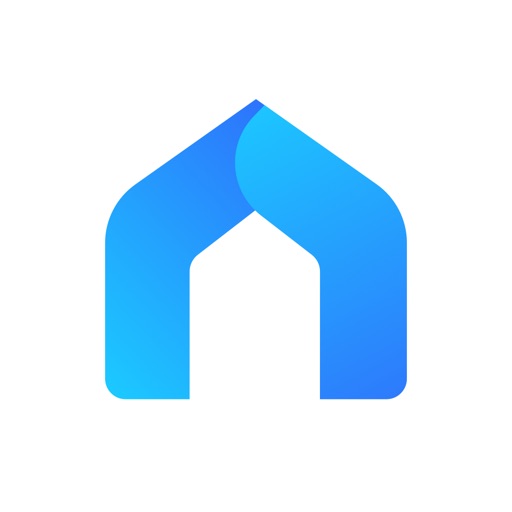スマートランプはこれでいい。TP-Link「Tapo L530E」がコスパ高くて必要十分です。
どうも たついち(@4YIns)です。

TP-Linkから新しくスマートLEDランプである「Tapo L510E」と「Tapo L530E
」が発売されました!
この記事では「Tapo L530E」のレビューを書いていきます。
スマートホームの醍醐味と言って過言ではない音声操作やモーションセンサーによる照明のON/OFF。
「憧れるんだけどちょっと高いな・・・」そう思っている人も少なくないはず。
今回TP-Linkから発売されたスマートLEDランプはそんな消費者の気持ちを汲んでかとてもコスパの高い商品となっていますよ!
ハブも不要で取り付けて設定するだけなので、敷居が高いと思っている方も予算が限られている方も一考の余地あり!
もっと安く済ませたい場合は、同シリーズの「Tapo L510E」があります。
こちらで詳細をレビューしていますのでご参考ください。
本製品はメーカー様からご提供いただき作成しております。
また、率直な感想を書くことをご承諾頂いております。
レビューしていきます!
TP-Linkの「Tapo L530E」 レビュー
「Tapo L530E」はマルチカラーに対応したモデルです。
ちなみに同シリーズの「Tapo L510E」は単色(電球色)で明るさ調整機能があるモデルとなっています。
価格も500円程「Tapo L510E」に比べて高くなりますが、1600万色のフルカラーに対応しているので設置する場所や照明器具にとらわれずカスタムできるのが強み。
Tapo L530Eの外装・中身をチェック

外装はこんな感じ。
仕様や特徴が表記されていますが、使用するイメージが湧きやすくとても分かりやすいです。

パッケージ内容は「Tapo L530E」本体と説明書。
手に持つとズシリと重い印象を受けます。

電球自体はホワイト1色で非常にシンプルな外観です。

ソケットはE26口金となっています。
「E26口金」は日本で一般的に使用されるサイズです。
他に「E17口金」がよく使用されるサイズなので購入時は念の為確認したほうが良いでしょう。
Tapo L530Eでできること
Tapo L530Eはどんなことができるの?
Tapo L530Eは「スマート調光LEDランプ」となっています。
要は自宅がWi-Fi環境下であれば、スマホから遠隔操作やスケジュール設定で自動操作ができるわけですね。
簡単にできることをまとめてみました。
Tapo L530Eのスペック・特徴
それでは、本記事で紹介する「Tapo L530E」のスペックや特徴についてまとめていきます。
・ブライトネス:806ルーメン
・年間電気料金:約266円(※1日3時間使用時 27円/kWhの場合)
・寿命:22.8年(※1日3時間使用時)
・消費電力:9.0W
・色温度:2,500 K~6,500 K
・演色評価数:≥ 80
・起動時間(95%まで):≤1 s
・スイッチングサークル:15,000
・寸法:全長114mm×外径60mm
・質量:74g
・形状:A19形
・口金:E26
・配光角:220°
・Wi-Fi:2.4GHz帯
「Tapo L530E」の特徴は下記の通り

・マルチカラー
・調光
・スケジュール&タイマー
・音声コントロール
・おでかけモード
・かんたん設定
・ハブ不要
・省エネ
・Tapoシリーズ
・E26口金
「Tapo L510E」との違いは「マルチカラー」に対応しているかどうかですね。
Tapo L530Eを使ってみよう
使い方はとても簡単。アプリのインストールという手間はありますが、基本的に指示通りに進めれば問題なく初期設定が完了して使えるようになります。
Wi-Fiパスワードの入力画面があります。予め控えておくとスムーズに設定が行えますよ。
使い方

TP-Link IDをお持ちでなければ「サインアップ」から登録する必要があります。

「アドレス」と「パスワード」を設定したら登録したアドレスに確認メールが届きます。
届いたメール本文中の「タップして登録完了」をタップして登録しましょう。

デバイス追加をタップもしくは右上の「+」をタップしましょう。

該当のデバイスを選択します。今回は「Tapo L530」です。

アプリに戻って、デバイスを認識するまで少し待ちます。

接続OKです。
その後、Wi-Fiのパスワード入力がありますので間違えないように入力しましょう。
もう少し!!

名前は後からも変更可能です。
スマートスピーカーと連携する場合は名前を付けておくと分かりやすいですよ。

使用イメージに近いアイコンを選択することができますので、デバイスを複数所持する場合は見つけやすいですね。
マイホームに戻るとデバイスが追加されていることが確認できれば無事設定が完了です。

設定はものすごく簡単でした。
直感的に操作していくだけなので、初めてでも躓かずに操作できます!
アレクサと連携してみよう
「Tapo L530E」はスマートスピーカーとの連携が可能です。
こちらも設定はとても簡単でした。




アレクサアプリだとインタフェースはこんな感じです。
これで設定が完了となります。
上記の場合ですとデバイス名が「スマートランプ」となっているので、「アレクサ、スマートランプをON/OFFにして」と声を掛けるだけで操作ができます。
デバイス名はアレクサアプリ側からも変更ができますのでお好みでカスタマイズしてください。
定型アクションでより快適に
アレクサアプリで定型アクションをセットアップすることで、よりスマートな生活を楽しむことができます。
《例》
「アレクサ、おはよう」
⇒電気が点灯、今日の天気、ニュース、通知、スケジュールを読み上げる
「アレクサ、ただいま」
⇒電気が点灯
「アレクサ、おやすみ」
⇒電気消灯
いろんなスマートデバイスを組み合わせてより快適な生活を送れそうだね!
Tapo L530Eを使ってみて感じたこと
実際に使ってみて感じたことを書いていきます。
率直に言えばコスパも機能も素晴らしい!
「Tapo L510E」ではできないカラーコントロールができることで使用できる幅が広いです。
欲を言えば「Tapo L510E」で昼光色もあればいいなぁといった感じ。
アプリが使いやすい

直感的に操作できるようなインターフェースで使い勝手が良いです。
カラーは1600万色から選ぶことができるので自分の好きな色を設定することができます。
プリセットは自分でカスタマイズできますよ。

繊細に動かすのが難しいですが、これだけ色の調整ができれば必ず自分の好きな色が見つかりますね。

自動で色が変わる設定もあるようです。
家庭内で使うことはほぼ無いかも・・・

プリセットでは「パーティ」と「リラックス」の2種類が設定されています。
色サイクルや、切替速度・スタイルを設定することもできます。
切替スタイル:「瞬時に」「徐々に」の2種類
速度:「1秒」「2秒」「3秒」の3種類

スケジュール設定や、タイマーの設定ももちろんできます。

防犯用に「おでかけモード」が存在し、不在時にランダムに照明がオン/オフされる機能がありました。
もりだくさんな機能で使いやすい!
スマートスピーカーとの連携が便利!

スマートスピーカーと連携することで音声での操作が可能です。
スマートランプのオン/オフや光量の調整はもちろん、色の変更まで音声操作が可能です。

こちらはアレクサアプリの画面です。
色を変更をタップすると様々な配色を選択することができます。
赤色に変更するとき、「アレクサ、スマートランプを赤に変えて」と言えば変わりますが、「赤色」と言うと変わってくれませんので注意。
表示されているカラー通りに発言しないと反応はしてくれませんでした。
音声操作で色んな事ができるので本当に生活がスマートになりましたよ。
「Tapo L530E」価格情報
「Tapo L510E」もそうですが、本シリーズは非常にコスパが素晴らしい。
販売チャネル・時期によって価格が異なる場合がございます。
類似品と比較してもダントツで安い!
まとめ:スマートランプはコスパが高い「Tapo L530E」これで決まり!

今回レビューしたのはTP-Linkの「Tapo L530E」です。
お手頃な価格でありながら、ハブ不要で取り付けてアプリで設定するだけと非常にシンプル。
それでありながら、マルチカラー対応で機能も必要十分なので初めての方でも安心して使用できます。
スマートランプを導入して我が家もかなり快適になりましたよ。
購入を検討されている方にぜひオススメしたいアイテムです。
もっと安く済ませたい場合は、同シリーズの「Tapo L510E」があります。
こちらで詳細をレビューしていますのでご参考ください。
ブログ村ランキング参加中!
Square Terminalで翌営業日入金に。価格や手数料、口コミのまとめ。

本記事ではカード決済端末「Square Terminal」の導入を検討されている方に向けた記事となっております。
「Square Terminal」は小型で持ち運びがしやすい決済代行サービスです。
「Square Terminal」ではさまざまなツールが利用者のビジネスをサポートしてくれます。
それでは、気になる機能や手数料・導入コストなど詳細をチェックしていきましょう。
この記事には一部PRが含まれます。
Square Terminalとは

Square Terminal は、明るく使いやすいタッチスクリーンと内蔵のレシートプリンターが搭載されたコードレスの決済端末です。
クレジットカード(IC チップ、磁気テープ)はもちろんのこと、デビットカード・電子マネー・Apple Payを利用した決済ができ、POSレジの操作ができるタッチスクリーン、レシート・領収書の印字ができる感熱式のレシートプリンターがこの1台に詰まっています。
通常、キャッシュレス決済端末、POSレジアプリを利用するためのタブレットやスマホ、レシートプリンターを個別に購入すると10万円以上掛かってしまうのですが「Square Terminal」の端末価格は46,980円となっており、半額程度で導入することが出来てしまいます。
公式サイトはこちらからチェック♪
レシートプリンター内蔵型カード決済端末の他社比較

同じようなカード決済端末(レシート内蔵型)との初期費用比較表です。
他社製品と比較して圧倒的に初期コストを抑えることが可能な「Square Terminal」。
「手数料や、諸費用がかかるのでは?」
「Square Terminal」は面倒な手続きや長期契約は必要としません。
誰でもすぐに使い始めることができます。
「Square」の決済サービスを導入するためには
Squareは、店舗や移動販売での対面決済からオンライン決済まで、さまざまな決済方法を提供しています。
サービスの利用にあたっては申込み(無料)が必要です。
利用開始も売上代金の振込もスピーディ
オンライン申し込みで、面倒な契約手続きは不要。
最短で申し込み当日に審査完了するので安心です。
売上代金の振込もスピーディなので資金繰りの心配も不要です。
余計な費用は一切かかりません
振込手数料、月額固定費、解約料などの隠れた費用は一切ありません。
決済受け付け時の決済手数料のみ。
業界最先端のセキュリティ
製品は安心設計。
安全に情報を取り扱うための業界基準に準拠し、バックアップします。
サポート
何かあればサポートチームの対応があります。
電話でのお問合せは10:00〜18:00、メールは24時間いつでも受付中。
各種手数料(他社製品との比較)
「Square Terminal」の各種手数料は下記の通り。

各種決済手数料は各社ともに平均的な料率です。
よって他社比較から読み取れるメリットは下記の通り。
キャッシュレス化が進む中、導入へのハードルの低さは利用者にとって大きなメリットになります。
どのような業態で利用されているのか
それではどのような業態で活用されているのかいくつかご紹介していきます。
レストランや居酒屋

テーブル・個室で会計可能な為、感染症対策としてレジ前の混雑を回避できる。
お客様はカードを従業員に預ける必要がなく、目の前で決済が行われることで安心。
美容室やネイルサロン

施術席で会計・レシート出力が可能なので、施術後にその場でお会計をしてすぐに帰宅できる。
フードトラック・催事場・イベント会場

限られた空間で1台でキャッシュレス決済とレシート発行が可能。
アパレルショップや雑貨屋

会計時にだけ取り出せばOKなので、レジの存在感を消したいお店にピッタリ。
コードレスなので、セール時に臨時でレジ数を増やすことができる。
Q&A
Q:導入費用はいくらですか?
Square Terminal の本体価格(税込 46,980 円)以外で初期費用がかかることはありません。
カード決済、電子マネー決済を受け付けた際には、決済手数料が発生しますが、アカウント作成や審査などの手続きにかかる費用は一切ありません。
また、長期契約費、解約手数料、振込手数料、払戻手数料、明細出力費用、PCI DSS 対策費用、カード種類による追加費用などもかかりません。
Q:どんなカード・電子マネーに対応していますか。カード・電子マネーによって決済手数料は違いますか?
主要ブランドのクレジットカード(海外発行カードを含む)とデビットカード、電子マネーがご利用いただけます。
Visa、Mastercard、American Express、Diners Club、Discover、各種交通系 IC は 3.25%、QUICPay と iD は 3.75%、JCB は 3.95% の決済手数料がかかります。
Q:設定にはどれくらい時間がかかりますか?
Square Terminal は、起動や設定を行うのに必要なバッテリーが充電された状態でお手元に届きます。
電源を入れ、インターネットに接続し、お持ちの Square アカウントにログインをすれば、すぐにキャッシュレス決済を受け付けられます。
レシート用紙のセットも簡単にできるので、早ければ数分で使えるようになります。
Q:レシートプリンターにはインクが必要ですか?
Square Terminal の内蔵レシートプリンターは、熱を加えることで紙に印字がされるタイプのプリンターです。
インクのご用意は必要ありません。
Q:インターネット接続が不安定な場合はどうすればいいですか?
Square Terminal は Wi-Fi 経由、またはイーサネット経由の 2 種類の方法でインターネットに接続できます。
Wi-Fi環境が不安定な場合、イーサネットのご利用をご検討ください。
イーサネットの利用には、Square Terminal 用ハブの購入が必要です。
Wi-Fi やイーサネットが使用できない場合には、お手持ちのスマートフォンのテザリング機能をご利用いただくか、災害など緊急時にインターネット自体が使用できない場合には一時的にオフラインモードを利用してクレジットカード決済を受け付けることができます。
Q:返品は可能ですか?
Square Terminal にご満足いただけなかった場合、ご使用済みでも、商品到着後 30 日以内に限り返品・返金を承ります。
Q:Square Terminal からウェブブラウザへのアクセスは可能ですか?
Square Terminal には、ブラウザは備わっていません。
そのため、Square Terminal を使ってメールチェックしたり、検索エンジンにアクセスしたり、Square ドメイン外のウェブサイトを閲覧したりすることはできません。
Q:Square Terminal にアプリをダウンロードすることは可能ですか?
ターミナルでは、アプリのダウンロードや使用はできません。
利用者の声
「Square Terminal」を利用された声が公式サイトに掲載されていましたので引用させていただきました。
Square Terminal が一番使いやすいですね。
端末一つで領収書もレシートも出てくるし、レシートに永福食堂のロゴもちゃんと印字できるし、使い勝手が良いですね。
普段お会計やレジ締めを担当している社員も、この端末になってからすごく楽になったと言ってました。
以前までの決済端末は有線だったので、お会計はレジでしかできませんでした。
でも、今は混雑してたりすると、席でお会計することもあるんです。先にお会計だけして、施術が終わったら急いで出たいっていう方もいらっしゃるので。
そういうときは施術が終わる少し前に席まで(決済端末を)持って行ってお会計ができるので、すごく便利です。
Square Terminal、販売からアプデのタイミングまで神すぎる。
— Kazunori Iguchi / 井口和記 (@kazunoriiguchi) 2021年5月25日
"暗証番号が不明な際、サインでもカードによる決済が可能になりました。"https://t.co/Uxt46rXlF6#SquareTerminal#Square
きゃー😍✨✨
— グラスニーク麻衣/万華鏡作家 (@glass_nique) 2021年5月30日
Square Terminal届いた!!
カッコイイ!!
レシートも出るよ!
クレカ、電子マネー
そしてもちろんPay系のお支払いも🙆♀️✨
来週から早速使えるように、今日おうちでセッティングします❣️
ワクワク❣️@SquareJapan pic.twitter.com/WErtSwJyem
新型の決済端末、
— 壬琴★6/12ゆるあに(よもだ) (@project_nemesys) 2021年5月21日
square terminal買いました!
日曜のあにおんから稼働いたします
クレカのICチップ、磁気、タッチ
ID、QUICPay、Suica等がこれ1台で完結!
ICチップはサインではなく暗証番号で可能に!
紙のレシートが出せますw
PS4 PROより高かったデス pic.twitter.com/V7pZtu0mTD
この記事のまとめ
誰でも始められるカード決済端末「Square Terminal」
導入が他のサービスと比較しても容易なうえ、ランニングコストもかかりませんので導入の価値があります。
ぜひチェックしてみるべきですよ!
ブログ村ランキング参加中!
【買って良かったモノ】2021年5月版【8選】
どうも たついち(@4YIns)です。

今月もあっというまでしたね。
5月はGWやアップルの新製品もあり、月末にはAmazonや楽天のセールで散財された方も多いのではないでしょうか。
恒例の「買って良かったモノ」をピックアップしていきたいと思いますのでよろしければお付き合いください!
2021年5月 買って良かったモノ
今月は厳選できず少し多めです。
全て5,000円以下で購入したもので、入手難度もそこまで高くないにも関わらずコスパ高い・生活が便利になるものを揃えられたと思います。
ランキング付けではなく、順不同にてご紹介します。
完全ワイヤレスイヤホン「SOUNDPEATS T2」

ノイズキャンセリング機能を搭載した完全ワイヤレスイヤホンがコスパ高くて重低音が得意なSOUNDPEATSから登場しました!
SOUNDPEATSといえば昨年発売された「Sonic」がイヤホン単体で驚異の15時間再生可能でAptX Adaptiveにまでコーデック対応かつ5,000円以下という化け物イヤホンを出しています。

バッテリー容量の大きい「Sonic」の方がやや大ぶりとなっていて「T2
」はコンパクトです。
そして「T2」も期待を裏切ることなく化け物クラスのイヤホン。
−35dBのノイキャン性能は伊達ではなく、しっかりと周囲の雑音を低減してくれます。
マイク性能が良く、外音取込機能も十分実用レベル。
そしてSOUNDPEATSらしい驚きの価格設定でした。
この価格帯でノイキャン機能を搭載した完全ワイヤレスイヤホンも徐々に登場してきてはいるもののここまで質の高いノイキャン性能は「T2」のみ。
残念だった点はノイキャン性能を高めることで犠牲にした「音質」でしょうか。
ノイキャンモードだと、音楽を楽しむという点ではどこか物足りない音質です。
動画鑑賞には問題ないですし、ノイキャンで得られる没入感は他に代えがたいものです。
ガチのノイキャン性能を搭載したイヤホンをお手軽に楽しみたい方にはオススメのイヤホンであることは間違いなし。
イヤホン用イヤーチップ「SpinFit CP360」

SpinFitの「CP360」は完全ワイヤレスイヤホン用に作られた汎用イヤーチップです。
「3Dクッション構造」と呼ばれる特許技術でフィット感を向上させる作りになっています。
長時間付けていても痛くなりづらく、どうしても標準搭載のイヤーチップが耳に合わない時に活躍。
相性が良いイヤホンでは全くズレを感じず、音質も底上げしてくれます。

汎用型なので、装着したイヤホンの充電ケースに入らないことはほとんどないでしょう。
しかしながら、お使いのイヤホンによっては合わないものも存在しますので買ってみないと分からない点はデメリットだと感じます。
ステムが長めなものには比較的合うので購入前にチェックしてみることをオススメします。
バッグハンガー「Clipa2」

バッグハンガーとしては十分有名な「Clipa2」。
大切なバッグを床に置きたくない場面は少なくありません。
あるととても便利でした。
耐荷重は約15kgとなっており、お手持ちのカバンなどのほとんどは支えてくれます。
使わない時はカバン持ち手にそのまま付けていてもダサくない見た目ですので、使いたい時にそのまま広げて掛けることができます。

横ずれには比較的弱いので少し注意が必要で、滑り止めパッドが欠ける可能性があります。
取り回しのし易さは本当に便利なので買って良かったアイテムでした。
生活雑貨「山崎実業 マグネットキーフック&トレイ」

山崎実業から発売されている「マグネットキーフック&トレイ」。
もともと鍵の置き場所に困っていたことから購入を検討しました。
マグネットで取り付けられることで、玄関先にスペースがなくても鍵の定位置を作ることが出来ます。

バッグを変えたり、休日明けに出勤する時に頻繁に鍵を室内に置き忘れることが多かったのですが、玄関先に置くことで全く気にならなくなりました。
我が家では、子供が学校に持っていくものなど忘れ物防止の為に大活躍してくれています。
マグネットは強力なので、たくさん引っ掛けてもずれ落ちることはほとんどありませんでしたよ。
生活雑貨「ミドリ ダンボールカッター」

ミドリの「ダンボールカッター」は通販の多い我が家で大活躍。
マグネット付きなので、玄関扉に貼り付けて保管しています。
届いたらすぐに開封できるので便利ですよ。

刃はセラミック製で劣化しにくく長く使用でき、力を入れることなくスムーズに開封可能。
小さな刃のおかげでカッターマットを必要とせず紙を切ることもできます。
可愛いデザインなので、一家にひとつあると便利です。
ポーチ「ビジネスレザーファクトリー レザーボックスポーチ」

低価格ながら品質の高いレザーポーチをピックアップ。
ビジネスレザーファクトリーが手掛ける「ボックスポーチ」。
普段使いするようなガジェットをまとめるのにもちょうどいいですし、常備薬などを入れておくポーチとして使うのにちょうど良いサイズです。

牛本革を使用した本製品はしっとりとした質感が特徴で内側には3つの小さな小分けポケットがあります。
マチ幅がありますので、自立しますし使い勝手が良かったですよ。
ガジェット「RAVPower RP-PC150」

20W出力に対応した超小型充電器。
RAVPowerの「RP-PC150」。
純正の充電器が付属しなくなったiPhone12に適した充電器となっています。

純正5W充電器とほぼかわらないサイズなので、コンセントを圧迫しない点も良いですね。
大体20分で50%充電ができますので、忙しいときにもしっかり働いてくれるアイテムです。
スマートホーム「TP-Link Tapo L510E」

TP-Linkから新発売となった「Tapo L510E」。
ハブ不要のスマートLEDランプとなっていますので、届いて照明器具にセット後アプリで連携することですぐに使用可能です。
Wi-Fi環境がどうしても必要になりますが、価格も類似品と比較すると非常に手にしやすく手軽におうちをスマートホーム化することができます。
スマートスピーカーとの連携もできますので、音声で操作できるようになり確実に生活が豊かになりました。

「Tapo L510E」は明るさの調整ができますが、電球色のみなので使う場所は寝室やキッチン、トイレ、間接照明などに使用できそうです。
この記事のまとめ
あっという間の5月でしたが、満足度の高いものを手にすることができました。
あいかわらずコスパ高いものを求める筆者ですw
そろそろ自分のデスク環境を作りたいな。
デスク環境構築についても記事にしていきたいと思いますので楽しみにしていてください。
それではまた!
ブログ村ランキング参加中!
アレクサと連携できるスマートLEDランプがお手頃価格で登場!TP-Linkの「Tapo L510E」が凄い!!
どうも たついち(@4YIns)です。

TP-Linkから新しくスマートLEDランプである「Tapo L510E」と「Tapo L530E
」が発売されました!
この記事では「Tapo L510E」のレビューを書いていきます。
スマートランプって3,000円以上するイメージがあったので買う気になれなかったのですがこの「Tapo L510E」はほぼ半額にも関わらず大抵のことができてしまいます!
スマートホーム化に絶対欲しい電気の自動点灯/消灯。
お手軽に始められる時代が来ましたよ!
マルチカラーに対応した「Tapo L530E」のレビューも行いました。
少し価格があがるけどこっちのほうがパフォーマンスが高いですよ!
⇒こちら
- TP-LinkのTapo L510E レビュー
- Tapo L510Eを使ってみよう
- アレクサと連携してみよう
- 使ってみて感じたこと
- まとめ:コスパ性能あふれるスマートLEDランプ。電球色でも良いなら「Tapo L510E」が絶対に「買い」!
本製品はメーカー様からご提供いただき作成しております。
また、率直な感想を書くことをご承諾頂いております。
TP-LinkのTapo L510E レビュー
「Tapo L510E」についてレビューしていきます。
「Tapo L510E」はTP-Linkから発売されたスマートLEDランプです。
ちなみに同時期に発売された「Tapo L530E」はマルチカラーに対応したモデルとなっています。
Tapo L510Eの外装・中身をチェック

外装はこんな感じ。
本製品でできることが詳しく記載されていて使用するイメージが湧きやすいパッケージでした。

パッケージ内容は「Tapo L510E」本体と説明書のみ。
色々な電子機器が組み込まれているためでしょうが、持つとズシリと感じます。

全体がホワイトで統一されているシンプルな外観が特徴ですね。

ソケットは一般的な「E26」。
「買ったけど使えなかった」なんてことにならないように念の為チェックしておくといいでしょう。
ちなみに日本国内の一般家庭で使用される照明器具のほとんどは「E26」もしくは「E17」です。「E17」は小型照明器具に使用されることが多いですよ。
Tapo L510Eでできること
Tapo L510Eはどんなことができるの?
Tapo L510Eは「スマート調光LEDランプ」となっています。
要は自宅がWi-Fi環境下であれば、スマホから遠隔操作やスケジュール設定で自動操作ができるわけですね。
簡単にできることをまとめてみました。
「電気消し忘れてるかも」となってもスマホから確認できるので消し忘れの心配がなくなるね!
Tapo L510Eのスペック・特徴
それでは、本記事で紹介する「Tapo L510E」のスペックや特徴についてまとめていきます。
・ブライトネス:800ルーメン
・年間電気料金:約266円(※1日3時間使用時 27円/kWhの場合)
・寿命:22.8年(※1日3時間使用時)
・消費電力:9.0W
・色温度:2700K(電球色に近い色味)
・寸法:全長114mm×外径60mm
・質量:74g
・形状:A19形
・口金:E26
・配光角:220°
・Wi-Fi:2.4GHz帯
「Tapo L510E」の特徴は下記の通り

Tapo L510Eの特徴(公式サイトより)
・調光
・スケジュール&タイマー
・音声コントロール
・おでかけモード
・かんたん設定
・ハブ不要
・省エネ
・Tapoシリーズ
「Tapo L510E」自体がWi-Fiに接続できるようになっていますので、接続ハブを別途用意する必要もなく、スマート化できる仕様となっています。
電力モニタリングができる点も地味に嬉しいところですね!
Tapo L510Eを使ってみよう
実際に使用してみましょう。

使い方

TP-Link IDをお持ちでないのであれば「サインアップ」から登録する必要があります。

「アドレス」と「パスワード」を設定したら登録したアドレスに確認メールが届きますので中の「タップして登録完了」をタップして登録しましょう。

デバイス追加をタップもしくは右上の「+」をタップしましょう。

該当のデバイスを選択します。今回は「Tapo L510」です。

アプリに戻るとデバイスを認識するまで少し待ちます。

その後、Wi-Fiのパスワード入力がありますので間違えないように入力しましょう。
もう少し!!

名前は後から変更可能ですが、スマートスピーカーと連携する場合は名前を付けておくと分かりやすい。

マイホームに戻るとデバイスが追加されていることが確認できれば無事設定が完了です。


ライトをスライドすると微調整ができますのでお好みの明るさを見つけてプリセットに登録しておきましょう。
設定はものすごく簡単でした。
直感的に操作していくだけなので、初めてでも躓かずに操作できます!
アレクサと連携してみよう
筆者が求めているのはこれ。
スマートライトなんだから音声認識での使用がメインと考えています。
こちらも設定はとても簡単でした。




これで設定が完了となります。
上記の場合ですとデバイス名が「スマートランプ」となっているので、「アレクサ、スマートランプをON/OFFにして」と声を掛けるだけで操作ができます。

デバイス名はアレクサアプリ側からも変更が可能でした。
定型アクションでより快適に
アレクサアプリで定型アクションをセットアップすることで、よりスマートな生活を楽しむことができます。
《例》
「アレクサ、おはよう」
⇒電気が付く、今日の天気、ニュース、通知、スケジュールを読み上げる
いろんなスマートデバイスを組み合わせてより快適な生活を送りたいな!
使ってみて感じたこと
それでは実際に使ってみて感じたことについて書いていきます。
全体的な評価としてはコスパの高いスマートLEDランプという評価です。
細かく見ていきましょう。
Wi-Fi環境での使用が前提
スマートデバイス全体に関して言えることですが、使用場所にWi-Fi環境があることが前提となります。
Wi-Fi環境が無いご家庭ではただのLEDランプと化しますのでまず使用はオススメしません。
電球色しかない

「Tapo L510E」は電球色のランプです。
昼光色ではありませんので、好みが分かれそうです。
寝室やスタンド照明、トイレやキッチンなどで活躍しそうですね。
ただし、500円程多く出せば「Tapo L530E」が購入できます。
こちらはマルチカラーに対応していますので、どうしても昼光色が良いという場合は「Tapo L530E」を買うという選択肢があります。
電球を何個も使う場合は500円の差は大きいかも。。。
設定が簡単で、アプリも分かりやすい

Tapoのアプリが非常に分かりやすいです。
設定も簡単だったうえ、直感的な操作で済みますので使うことに全く抵抗を感じませんでした。
ぜひTP-Linkの他製品も試してみたいですね。
スマートスピーカーとの連携はやっぱり便利だった

我が家のアレクサとの連携もスムーズで声を掛けて少々のラグこそありますが不満には思いませんでした。
動かず家電を操作できるのってスバラシイ!!!
価格面が非常に優秀!
こちらは使ってみての感想ではありませんが、この「Tapo L510E」は非常にお手頃な価格です。
販売チャネル・時期によって価格が異なる場合がございます。
類似製品の価格帯が軒並み3,000円〜4,000円ということを考えるとその差は歴然!
今までのスマートランプを敬遠していた理由の一つ。
1個3,000円とかするものにそこまで価値が見いだせなかったのです。
対して「Tapo L510E」は1,500円程で購入可能なので一気に見る目が変わりました(笑)
ほんとすごいことだぞコレ!
まとめ:コスパ性能あふれるスマートLEDランプ。電球色でも良いなら「Tapo L510E」が絶対に「買い」!

TP-Linkから発売された「Tapo L510E」のレビューを行いました。
今までの価格概念をぶっ壊してくれる製品になるでしょうね。
設定や使用についてもスムーズで、GoogleHomeやアレクサとの連携も簡単。
しっかりスマートランプとしての役割を果たしてくれます。
電球色の好みや、口金が1種類のため使う人が限られそうな感じはしますが問題なければ間違いなく「買い」なアイテムですね。
明るさの調整も可能なので、寝室やスタンド照明・トイレやキッチンの照明などに活躍できそうです。
リーズナブルなスマートLEDランプが気になる方はぜひチェックしてみてください!
ブログ村ランキング参加中!
マグネット付きでミドリのダンボールカッターが便利すぎた!まるっこい形がキュートなカッター!
どうも たついち(@4YIns)です。

毎週のように届くダンボール。
手でも開けられるので特に気にはしていなかったのですが、妻が手を切ってしまったので購入を決意。
普通のカッターよりもコンパクトなマグネット式のダンボールカッターを購入しました。
ミドリの「ダンボールカッター」はグッドデザイン賞も受賞したおしゃれなダンボールカッターで使い勝手がめちゃくちゃ良かったのでこの記事で紹介したいと思います!
切れ味も収納・保管もめっちゃ便利で買って良かったです!
- ミドリ「ダンボールカッター」のレビュー
- さっそくダンボールを開封してみました
- カッターマットなしで紙も切れちゃう
- マグネット式なので、失くすリスクも軽減
- まとめ:コンパクトでマグネットで保管できて切りやすい!完成度高すぎなダンボールカッター
ミドリ「ダンボールカッター」のレビュー
それではさっそくレビューしていきます。

見ての通りとてもコンパクトな形状です。
カラーは2色。

「ブラック」と「カーキ」でどちらも落ち着いた配色になっています。

メジャーのような見た目で、グラスファイバー+ポリプロピレン製の素材。
とっても軽量なのです。
17g程でとても軽くてダンボールの開封にピッタリ
開閉式でサッと使える
使い方は簡単でバネ式の開閉蓋となっています。

開閉時に軋む感じがしますがとりあえず問題はなさそうです。
携帯性に優れたコンパクトさ

本体にはストラップ穴が備わっていますので、カバンなどに掛けられますしコンパクトなのでポーチに入れて持ち運びも問題なし!
耐久性に優れて長く使えるセラミック刃

ミドリの「ダンボールカッター」には専用の刃が備わっています。
白い刃はセラミック製のもの。
セラミックとは
硬質性があり錆びにくく、半永久的に劣化しない素材。

切れ味が落ちてきたら交換時ですが、反転して新しい刃として使用ができます。
1度で2度美味しい感じやね!
刃の付け替えにはドライバーが必要です。
交換時にはドライバーが必要なのがマイナスポイントですが、セラミック刃なので交換頻度も高くないです。
本体ごと交換する必要がないのも嬉しいポイント。
さっそくダンボールを開封してみました

本体を持ってなぞるように滑らすだけですぅーっと開けられます。

刃が小さいおかげで中を傷つける心配がありません。
ダンボールまでいけちゃう
すごいのはこんな小さい刃でダンボールまで切れちゃうところ。

開封後に困ってしまうダンボール。
我が家はこうやってコンパクトに切ってしまっています。
本来の使い方ではありませんので、刃こぼれの原因になるかもしれません。
説明書への記載もありませんので自己責任でご使用ください。
カッターマットなしで紙も切れちゃう

この形状のおかげで、カッターマットがなくても1枚だけ切ることができます!
なにげに便利!

刃に力を入れてしまうと下の紙まで切れてしまいます。
本体を水平にすることと、本体側に力を入れることを意識すれば簡単に切れちゃいます。
マグネット式なので、失くすリスクも軽減
これだけコンパクトだと失くす心配も。
ミドリの「ダンボールカッター」はマグネットが搭載されていますので、玄関に貼り付けて保管しています。

収納場所に困らず、荷物が届いたらすぐに開封できるように玄関先に貼り付けておくのがベストだと感じました。
まとめ:コンパクトでマグネットで保管できて切りやすい!完成度高すぎなダンボールカッター

通販で購入した荷物が届くことの多い我が家では、ダンボール開封が多いです。
ミドリの「ダンボールカッター」を使うようになってから、かなり快適に開けられるようになりました。
間違いなく買って良かった便利アイテムです!
通販が多い方、ダンボールカッターを探している方にはおすすめなので気になる方はぜひチェックしてみてください!
ブログ村ランキング参加中!
中華メーカーのガジェットポーチはどんな感じか?「pack all」ってとこのポーチ使用レビュー。
どうも たついち(@4YIns)です。

たまによくわからん中華製品に手を出したくなります。
今回は「pack all」というメーカーのガジェットポーチを買ってみました。
Amazonを漁ってたらふと目に入った本製品。商品画像が良さそうな感じを出していたので、どんなもんか興味本位で購入。
いわゆる「よくありがち」なガジェットポーチなのだがメインで使用することは無いだろう。
あくまで僕の「使用上」の問題であって、別に製品に悪いところがあるわけではないのでちゃんとレビューはしてみたいと思います。
セール対象になっていたりしますので購入を検討される場合はセールが狙い目ですよ!
「pack all」ガジェットポーチ レビュー

正式品名は「ELECTRONIC ORGANIZER」。
そして「あなたの電子機器を整理された状態で保ちます。」との謳い文句。
価格帯は以下の通り
Keepaで確認するとタイムセール祭りでセール対象品になることが多い模様。

ちなみに今回のタイムセール祭りでは、1,574円(税込)と25%オフで購入可能でした。
価格としては、比較的手にしやすい価格帯だと感じました。
外観と内観をチェック

カラーはグレーというよりライトグレーって感じです。
ちなみに2色展開されており、「グレー」と「ブラック」から選択が可能。
サイズは20cm×13cm×6cmと大きめなサイズでしっかり収納できます。
2箇所のチャック。
メイン収納へアクセスするチャックと、外側にポケットがひとつ。

ダブルファスナーではないので開閉は一方向のみ。
チャックの持ち手はプラスチックで安っぽい感じ。
ちなみにメイン収納のチャックを開くとこんな構造になっていました。

収納場所は大きく3箇所に分けて収納ができるようになっています。
メッシュ素材のファスナー付き収納

ひとつは、メッシュ素材のファスナー付き収納。
表側のポケットのちょうど真裏にあたる部分となる。
ごちゃつくようなものを収納したり、小さなメモ帳やあぶらとり紙を入れてみるといいかもしれないです。
これ、表側からもアクセスできるような構造だと便利だったのにな。。。
ゴムバンドが両面に配置された中板

見開きタイプの中板には両面にゴムバンドが施されている。
何度か使用したが、しっかり裁縫されている感じはしました。
ケーブル類の収納や、SDカードやUSBメモリ等の収納には良さそう。
コードクリップ類を持っていない場合はこういったゴムバンド機能はありがたいですね。
ちなみにコードクリップを探している場合は「TAVARAT」のものがオススメ。
国内メーカーで作りがしっかりしていますし、黒のホックがかっこいいですよ。
⇒こちらでレビューしています。
可動できる中仕切りがついたメイン収納

こちらがメインスペースになるのだが、容量がかなり大きい。

そしてこの中仕切りは両端がマジックテープになっているので自分好みで仕切りをカスタマイズできるのが特徴になっています。
意外と万能で収納後にガジェット同士がぶつかって傷つかないようにしたり動きを固定する効果が期待できるとわかりました。
実際に使ってみた

それでは、実際にガジェット類を収納していこう。
以下では「pack all」のポーチを使用してみて気づいたことや感じた点について書いていきます。
容量に不満を持つ人は少ないだろう

実際に収納してみて容量については不満は持たなかった。
十分に実用的で、普段使いであれば過剰なくらい。
旅行時にも問題なく活躍できるでしょう。
豊富に収納可能なゴムバンド

中板のゴムバンドは最大11種類のケーブル類や小物をバンドにくくりつけることが可能。
もちろん長めのケーブルを使用している場合はスペースを使用してしまうため収納できる数は減ってしまいます。
コードクリップを持たなくて済みますのでかさばってごちゃごちゃしがちなケーブルをきれいに整理できる点は助かります。
撥水性能と中身を守るクッション性
「pack all」のポーチは撥水素材となっていました。
ただし、止水チャックではありません。
また、ふかふかしたクッション性のあるポーチなので、大切なガジェット類を保護できます。
それなりに「映える」

結構きれいな形をしてますので、物撮りでは結構「映える」んですよね。
ホワイトや「グレー」でまとめるといい感じ。
持ち手はありがたいがチープ

「pack all」のポーチには大きめな持ち手が付いています。
革製の持ち手になっているのですが、なんかチープさがあって残念。
この持ち手はしっかりと掴むことができて落としづらいですし、バックの中から取り出すときにつかみやすいので、使い勝手は悪く有りません。
作り込みが甘い部分も
製造国が書いてませんので、どこで製造したのか分かりませんが裁縫が甘かったりとちょっと残念な部分も見受けられました。

裁縫が甘い・・・

ブランドロゴがズレてる・・・
うーん、残念。
まとめ:作り込みが甘いのが残念。この価格帯であれば他にも選択肢は多い。

収納力は間違いなかった「pack all」のポーチ。
ケーブルや、大型ガジェットまで収納ができてしまうので結構使い勝手は悪くないのだが、肝心な作り込みが甘い部分がなんとも残念である。
1,500円〜2,500円くらいの価格帯では他にも選択肢が多数あるのでこのポーチでなければいけない理由が特に見当たらない。
ってわけで収納性が高いポーチを探す場合は選択肢のひとつではあるが、もっと評価の高いポーチを選んだほうが無難ではないか。というのが筆者の考えです。
こちらからガジェットポーチを探してみてはいかがでしょうか。
ブログ村ランキング参加中!
「TikTok」で話題!iPhoneのデフォルト機能で画像加工・編集を行う方法!
どうも たついち(@4YIns)です。

今回は簡単な記事。
「TikTok」で流行りの画像編集方法があります。
アプリを使わずにiPhoneのデフォルト機能で加工できることもあってバズリまくり。
自然なあたたかみのある加工ができる
こんな感じに自然な発色で加工ができます。
I’m so freaking obsess with this IPhone editing hack 🥲
— Compilation~Seulrene/JenlisaAUs~📌 (@RandomAus_R) 2021年5月16日
Lets do BLACKPINK edition
Before & After pic.twitter.com/930CKjspU6
海外のTikTokerが発信したこの編集方法はまたたく間に拡散。
ただでさえ性能が上がっているiPhoneのカメラですが、この編集方法を使用することでさらにに!
編集方法は簡単!
撮った写真はiPhoneのライブラリから「編集」を行います。
手順は至ってシンプル。
まずは、発信されている主なやり方についてご紹介します。
- 露出とブリリアンスを100に設定
- ハイライトを-35に設定
- シャドウを-28に設定
- コントラストを-30に設定
- 明るさを-15に設定
- ブラックポイントを10に設定
- 彩度を10に設定
- 自然な彩度を8に設定
- 暖かみを10に設定
- 色合いを39に設定
- シャープネスを14に設定
- ヴィネットを23に設定
- 露出とブリリアンスを0に戻す
あとはお好みで調整してください。
個人的にオススメな編集方法
ちょっと工程が多いので大変だと思われたあなたに!
個人的にオススメな編集設定方法を紹介します。
まずは、あたたかみがある感じに加工したい場合です。
- 露出とブリリアンスを100に設定
- ハイライトを-100に設定
- 彩度を20〜25に設定
- 露出を0に戻す
《実例》

工程も少ないのでサクッと編集できちゃいます!
もう少し明るさも欲しいのであればこんな感じの設定もオススメ。
- 露出とブリリアンスを100に設定
- ハイライトを-50に設定
- コントラストを30に設定
- 明るさを30に設定
- ブラックポイントを30に設定
- 彩度を30に設定
- シャープネスを10に設定
- 露出を0に戻す
《実例》
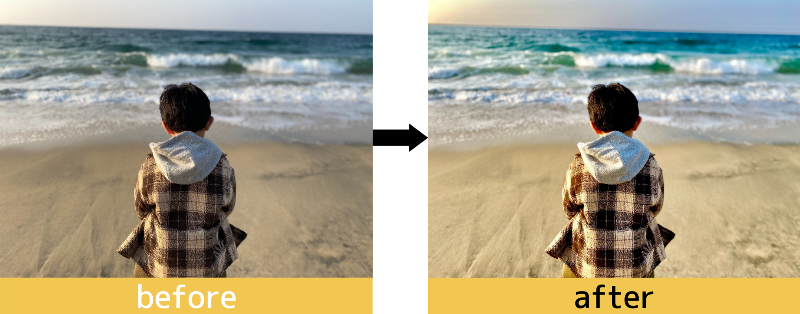
こちらもなかなか。
ぜひ活用してお好みを見つけてください!
風景にも使える
この編集方法は人物だけでなく、風景にも使えますよ。
《実例》
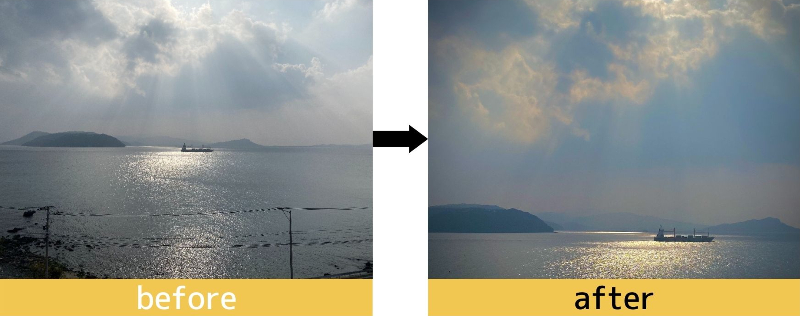
編集後に拡大したものです。色味が無かった画像にもそれっぽく加工できてしまいました。
まとめ:《Lightroom》で全然いいけどデフォルト機能も馬鹿にできない。
画像加工であれば定番の「Lightroom」の方が正直良いですね。
実例に使った画像を編集してみましょう。
《実例》
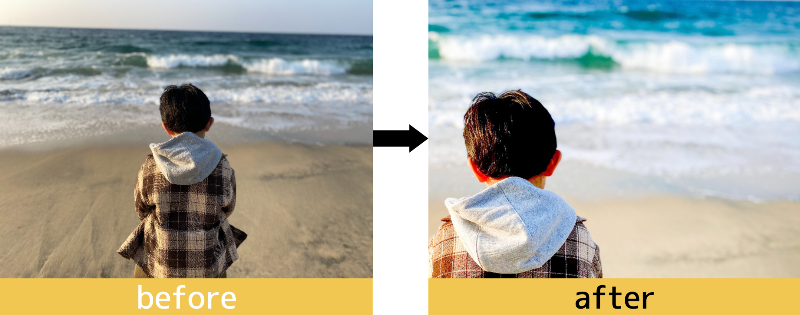
風景だとこんな感じ。
《実例》
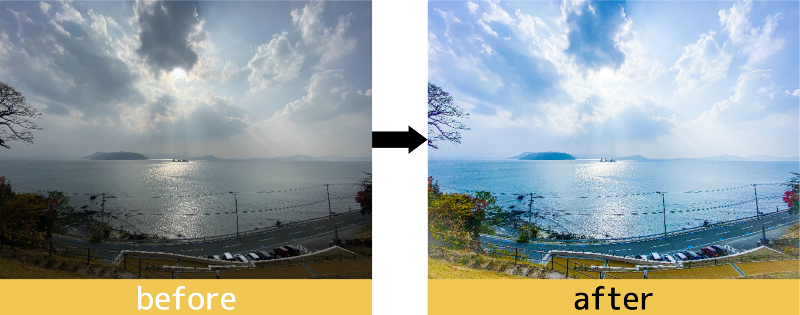
iPhoneのデフォルト機能でもこんなイメージに近いものが作れはしますが、調整が難しいです。
上記画像は「Lightroom」の自動調整機能を使っただけであとは少しだけ「明るさ」や「色味」などをいじっただけです。
さすがに専用アプリなので、容易さが違うのですが同レベルの機能がiPhoneにデフォルトで備わっていることを知ってもらいたい。
今回の記事は以上です。それではまた!
ブログ村ランキング参加中!
20分で50%充電できたコインサイズの充電器RAVPowerの「RP-PC150」。スマホの充電に最適!
どうも たついち(@4YIns)です。

iPhone12からは付属品が減ったことで充電器が無くなりました。
初めてのiPhoneユーザーにとっては不親切ですけど環境負荷軽減のためにしょうがない。
未だに以前のiPhoneに付いていた充電器を使用する方も多いかもしれませんね。
あ~それ、うちの嫁です(笑)
なんでこんな話をするのかというと、従来のiPhoneに付属していた純正の充電器の最大出力は「5W」。
iPhone12シリーズから20Wでの充電に対応するようになりました。
つまり「20W」で充電できるデバイスを4分の1の「5W」出力の充電器で頑張って充電していたわけです。
つまり本来はもっと早く充電できるのにやってなかったってことだよね?
だからパフォーマンスを最大限活かすために適した充電器を使おうね。
RAVPowerから出てる「RP-PC150」なんかはどう?
最大20W!?つまり4倍早く充電できるってこと?
単純計算だとそうだね。(厳密には違うけど・・・)
というわけで今回は、iPhone12から対応した最大20Wで急速充電ができる超小型充電器RAVPowerの「RP-PC150」をレビューしていきます。
この記事はメーカー様からサンプル品をご提供いただき作成しております。
使用感については筆者が感じたことをそのままお伝えすることをご承諾いただいています。
RAVPower RP-PC150のレビュー
それでは「RP-PC150」についてレビューしていきます。
届いたダンボールは割と大きかったのですが、

めちゃくちゃ小さい!
これだけ小さいと内容物も・・・

ですよね。「RP-PC150」本体と説明書・製品登録用のサンキューカードのみです。
仕様とかスペック

サイズにばかり目が行きますがスペックを確認しておきましょう。
・モデル : RP-PC150
・入力 : 100V-240V AC 50/60Hz 0.5A Max
・出力 : 5.0V=3.0A/9.0V=2.22A/12.0V=1.67A 20W Max
・接続端子: USB-C×1
・サイズ : 約28mm×28mm×47mm(プラグ先端まで含む)
・重量 : 約33g
・充電規格: iSmart3.0/PD3.0/QC3.0/PPS
・保証 : 18ヶ月保証(製品登録で+12ヶ月)

様々な充電規格に対応しています!
本製品にはケーブルは付属しません。

USB-C to Lightningケーブル
ケーブルはiPhone12を買った際に付属しますし、もしお手元に無いようでしたらホームセンター等で購入するよりネットで注文したほうが安いし品質も良いですよ!
超小型!だけど超ちからもち!
「RP-PC150」は超小型な充電器です。

指先で軽くつまめるくらい軽くて小さいのですが、実際に使うとパワフルに充電してくれます。

今まで使ってた充電器(純正5W出力)の大きさと一緒じゃない!?

ほぼ一緒。

ほんのひとまわり純正5Wの充電器の方が小さいですがそれでも出力4倍の差ですよ。
ちなみに純正10W出力の充電器との比較がこちら。

違いがありすぎ!!
こんなの見たら絶対「RP-PC150」の方が良いじゃんってなりますよね。
RP-PC150で充電時間を計測してみた。
「RP-PC150」を電流計で測定してみても良かったのですが、何ワット流れているかを確認しても僕が読者なら伝わりませんので実際に充電に掛かった時間を計測してみました。

使用機:iPhone12、iPhone11
残量10%のポップが出たタイミングで充電開始しています。
ちなみに、純正5W充電器で充電した場合、50%充電完了まで約1時間半、100%充電完了まで約3時間を目安にしています。
▼iPhone12
《計測結果》
開 始 : 残量10%
10分後 : 31%充電済み
20分後 : 49%充電済み
21分後 : 50%充電済み
30分後 : 65%充電済み
40分後 : 77%充電済み
50分後 : 81%充電済み
約20分で50%まで充電、50分で80%まで回復。
▼お次は最大18Wで充電できるiPhone11。
《計測結果》
開 始 : 残量10%
10分後 : 29%充電済み
20分後 : 47%充電済み
23分後 : 50%充電済み
30分後 : 63%充電済み
40分後 : 71%充電済み
50分後 : 76%充電済み
数分遅れですが、ほぼ同じくらいのペースで充電できてますね。
嫁のiPhone12を借りて実験しました。通知の有無等がありましたので多少の誤差はご承知ください。
80%あたりから遅くなりますので50分以降は割愛しています。
0%から充電をすることはあまりないと思いますので、バッテリー減少の通知が来てから充電したとして100%までの充電は約1時間半くらいを目安にしてもらって大丈夫だと思います。
ちなみに充電速度が遅くなるのはバッテリー保護の為ですよ。
20分前後で50%まで回復しますので、急いでいるときの差はかなり大きい!
USB-C to Lightningのケーブルが必要ではありますが、パワフルに充電できることが判明しましたね!
まとめ:超小型だから持ち運びやすい!20W出力だから最速充電が可能なコインサイズの充電器はスマホの充電に最適!!
「RP-PC150」は超小型サイズな最大20W出力の充電器です。

あっという間にスマホが使えるレベルまで充電してくれますので据え置きの充電器に置き換えて使用するのもアリ、だし外出時にカバンに忍ばせておいてちょっと充電するのもアリ。
旅行や出張にも活躍してくれること間違いなしでしょう!
気になった方はぜひチェックしてみてください!
ブログ村ランキング参加中!
牛本革がこの価格だって!?品質も高くてガジェットポーチとしてもいい感じ。レザーポーチをレビュー!
どうも たついち(@4YIns)です。

今回は、安いけど品質がいいレザーポーチの紹介です。
レザーポーチはdripから発売されている「レザーメイクポーチ」がガジェット好き界隈では人気がありますよね。
レザーポーチに憧れるけど高くて買うのに少し勇気がいるなと悩んでいる方、今回紹介するポーチはビジネスレザーファクトリーが販売している5,000円で購入可能なレザーポーチです!
しかも品質が良いので、ガジェットポーチとして使用したり、旅行時のポーチとして活躍できるのでオススメ!
ビジネスレザーファクトリー ボックスポーチのレビュー
今回購入したのは、ビジネスレザーファクトリーが販売している「ボックスポーチ」。
カラーは「ホワイトベージュ」を選択しました。

同社の商品はリーズナブルなのにも関わらず、品質が良いのが特徴。
有名ドラマでの着用があったり、ブランドとして確実に認知されてきています。
リーズナブルな理由
「ボックスポーチ」の価格はなんと4,398円(税込)。
本当に牛本革なの!?と疑いたくなるレベルですが、公式サイトによると契約タンナーから直接仕入れているとのこと。
安さの秘密は、直接仕入れることで本来発生していた中間マージンをカットすることと以外にも、バングラデシュの自社工場で製造していることが起因しているそうです。

バングラデシュの自社工場(公式サイトより)
バングラデシュは、日本の3分の1ほどの国土でありながら人口は世界第7位となっています。
物価水準が低く、アジアでも最低水準の賃金とのことで近年多くの企業が進出している国でもあります。
ビジネスレザーファクトリーはいち早くバングラデシュに自社工場を構え、現地の人々を雇うことで安価な製造コストを実現させているのです。
また、バングラデシュからの輸入は関税がかからないのも大きいですね。
革本来の柔らかさとミニマルなポーチの基本仕様

革はイタリアの高級ブランドも取引されているタンナーから、ビジネスレザーファクトリー専用にオリジナルレザーを作ってもらっているようです。
卸業者を仲介せずに直接取引をすることで、仲介マージンをカットしつつ最高級の牛本革を仕入れているとのこと。
《ビジネスレザーファクトリーのオリジナルレザーとは。》
乾燥工程以降に行われる革の柔軟作業で、水を入れずドラムに革を入れて回転させます。この加工をすることで、柔らかくて肌馴染みのよい革になります。

「ボックスポーチ」の革はとても柔らかく手に馴染みやすいのが特徴でしょう。

カラーバリエーションの一部
豊富なカラバリでその数なんと14色!
定番のブラックやキャメル以外にも女性でも使えるレッドやピンク、個性的なマスタードカラーまで!
カラーバリエーションが豊富なので、自分好みな色を選択できますね。
シンプルな外観とこだわり。

外観は非常にシンプル。
表面はしっとりとした質感で柔らかさを感じます。


マチ幅が広いことで自立することができ、開口部を大きく開くことが可能です。

チャック部分は持ち手が同色のレザーを使用しており、チャックはYKK社の国産高級ファスナーである「EVERBRIGHT」が採用。
光沢感がいつまでも続く高級感を演出しています。
内部の収納スペース

内側の収納ポケットは3種類。
片側に2個小さめなポケットと、もう一方に大きめなポケットが1個となっています。
厚みがあるものは入れづらいので、SSDやSDカード、あぶらとり紙などの薄いものを入れるスペースにするといいですよ。
各ポケットのサイズ(実寸)
・小ポケット:横7cm×高さ5.8cm
・大ポケット:横15cm×高さ5.5cm

内側にロゴが刻印されており、さりげなくポーチと同じ色を使用しているのもポイント。
収納力が高い。

日常的に使用するガジェット類やメイク道具、常用薬、洗面用具などをひとまとめにする容量があります。
内側にポケットもありますので細かいものも含めてまとめやすいポーチになってました。

ガサっと入れられるので楽ですよね!

常備薬や、エチケット品などの収納にも最適!
まとめ:本革でリーズナブルなのに品質が高いポーチ。普段使いにオススメ!

マチありの本革ポーチを探そうと思ったらある程度値段を覚悟する必要があります。
ぶっちゃけ、この価格で買えるレベルではありません。
きちんと商品にこだわりがあって品質がしっかりしているポーチが5,000円以下で購入できるのでマジでおすすめ。
サイズ感がちょうど良く、普段使いできるような容量がありますので使い勝手に不満を持つことはないでしょう。
カラバリが豊富なのでユニセックスで使えるシンプルな「ボックスポーチ」。
カラーで使い分けも楽しそうですよ!
気になった方はぜひチェックしてみてください。
ブログ村ランキング参加中!
予算5,000円前後の完全ワイヤレスイヤホン!−35dBの驚異的ノイキャン性能搭載の「T2」がSOUNDPEATSから発売!【使用レビュー】
どうも たついち(@4YIns)です。

5,000円前後でANC(アクティブノイズキャンセリング)機能を搭載したイヤホンが市場に出てくるようになっていつ登場するのか楽しみにしていたメーカーがあります。
いや〜ようやく!コスパ高なイヤホンを数多く販売しているSOUNDPEATSにもノイキャンを搭載したイヤホンが登場しましたよ!
5,000円台で購入できる完全ワイヤレスイヤホン、しかもノイキャン・外音取込機能付き。
やってくれたなーーー!
マイルドなノイキャンではなく、「がっつりノイキャン」してくれるSOUNDPEATSの「T2」を今回はレビューしていきます。
SOUNDPEATS T2のレビュー
それではSOUNDPEATS 「T2」のレビューを行っていきます。
カラーは「ブラック」のみ。

外装はいつも通りだね。
パッケージ内容

SOUNDPEATS T2の外観

マットな質感以外に特筆すべき特徴はない。
充電残量を確認できるインターフェースなのはありがたいですね。
LEDインジケーターが3つなのはなぜ!?

充電ケースはかなりコンパクトな点が評価できるポイントです。
厚みもそこまでありませんのでかさばらないのは嬉しい。

同社の「Sonic」との比較。
ケースはかなりコンパクトで、イヤホンはそこまで耳に押し込まない形状です。

イヤホン本体も同様の素材となっています。
結構触ってみましたが、指紋が残るようなことはありませんでした。
装着感が個人的には微妙だった為、イヤーチップの交換をしてフィット感を上げました。

交換したイヤーチップはSpinFitの「CP360」。
シンプルな「S」ロゴ。
タッチ式となっています。
タッチ感度は良好でした!

イヤーチップを交換しても収納は問題有りません。
SOUNDPEATS T2の特徴・使用感
購入してから3週間使用してみました。
実際に感じた、本機の特徴や使用感をまとめてみます。
●ノイキャンは高性能
●音質は微妙(可もなく不可もなく)
●外音取込はそこそこ使える
●バッテリー持ちは十分
●ワイヤレス充電が欲しかった。
価格を踏まえると十分すぎる高性能イヤホンでした!
ノイキャン性能がすごい!

この価格帯でノイキャン機能がついているイヤホンはチラホラ見かけるようになりました。
代表的なのはEarfunの「Free Pro」ですね。
価格帯は税込5,000円台後半となっており、ほとんど差がありません。
ただし、SOUNDPEATS「T2」は最大35dBカットと非常に高いノイキャン性能を持っています。
「おまけ」程度のノイキャンではなく「実用的」なノイキャン性能です。
届いてから数週間外出先での使用を行いましたが、ノイキャン性能に関してはウン万円するノイキャンイヤホンと遜色ありません。
AirPods Proがノイキャン性能10とするのであれば8〜9といったところ。
音質は期待するな!

ノイキャン性能に驚きを覚えたのもつかの間、音質に関しては褒めるようなところはありませんでした。単純に好みではなかった。
ノーマルモードからの落差が正直すごいです。
ノーマルモードが一番音質が良いんですが、SOUNDPEATSらしく低音は強め、ただそれだけ。
ぼやけた音質というか全体的にフラットな印象を受けます。
ノイキャンモードにすると迫力がなくなり、シャープな感じに。
Adoさんの「踊」みたいな軽快なボカロ曲には良かったですが他は「ん〜」と首を捻ってしまいました。
その分聴き疲れがしにくいので長時間使用には合ってるし、動画視聴向けと言ってもいいかもしれません。
音質にもそこそここだわりたいと思われている方が手にするとガッカリしてしまうと思います。
誇張しすぎな外音取込機能

ノイキャンを常にONにしていると周囲の状況がつかみにくくなります。
そのため外音取込機能が付いていることが多いのですが、イヤホンによってその性能が大きく違います。
高いイヤホンでも外音取込機能がダメなやつもあるもんね。
「T2」の外音取込機能についての評価は「良い」
きちんと外音を拾ってくれます。
ただ、だいぶ誇張されて聞こえますので「うるさっ」ってならないように要注意。
騒音が多い場所だと大変なことになりました。汗
バッテリー持ちは十分
「T2」はかなりの長時間再生に耐えうる性能でした。
・最大連続使用時間:約10時間
・ANC「ON」時 :約7.5時間
ANC機能を搭載しながら驚異の長時間再生が可能な「T2」。
充電ケース併用で合計30時間再生が可能(ノーマルモード時)という点はよくあるものの、イヤホン単体での使用可能時間が長いのは評価できます。
残念:ワイヤレス充電が欲しかった・・・

これだけ機能が豊富ながらあえて不満点を挙げますとワイヤレス充電機能が欲しかったところ。

充電ポートはタイプCでケーブルは常に持っていますし、接続もストレスなく行なえますが「置くだけ」の楽さを知ってしまうとなかなか戻れません。
ちなみにライバルとなるEarfun「Free Pro」はワイヤレス充電機能が搭載されてます。
SOUNDPEATS T2のスペック
本機のスペックは下記の通り
●Bluetooth : ver.5.1
●イヤホン単体再生時間:最大10時間(ANC「ON」時:約7.5時間)
●通話ノイズキャン :デュアルマイク(4基のマイク)ノイズキャンセリング
●対応コーデック :SBC,AAC
●防水規格 :IPX6
●ドライバー :12mmダイナミックドライバー
●充電端子 :type-C
●操作 :タッチ式
●ANC機能 :有
●外音取込機能 :有

イヤホン単体での再生時間が長いので大きめなサイズですが、重量は標準的でした。
ケースを合わせると比較的軽量な部類です。
SOUNDPEATS T2の操作一覧
本機のタッチセンサー操作方法については下記の通り。
ノイキャン「ON」時に外音取込したいのですが、一度「ノーマルモード」を経由するのが面倒くさい。
SOUNDPEATS T2のリセット方法
接続がうまくできない、イヤホンの調子が悪いなどの症状が現れた際はリセットを試してみてください。
充電ケースに収納した状態で両方のイヤホンのタッチセンサーを同時に5回タッチする。
(LEDインジケータが青と白に点滅でリセット完了)
それでも解消できない場合は故障の可能性がありますので、カスタマーサービスへ連絡することをおすすめします。
価格情報
価格情報についてまとめておきます。
Amazon:5,580円(税込)※参考価格
前回セール時:4,464円(税込)
SOUNDPEATS製品はタイムセールで対象となることが多いです。
購入チャンスはセールのタイミングでいいかと思います。
まとめ:とにかくノイキャンイヤホンを安く済ませたいならアリ!

ノイキャン性能は期待以上の効果を実感できます。
低音好きで、イヤホンにそこまで過度な音質を求めなければ「T2」は間違いなく満足度の高いイヤホンとなるでしょう。
手にしやすい価格帯と、高性能なANC・外音取込機能に加え、IPX6まで対応していますのでノイキャン機能を搭載したイヤホンを安く手にしたいという方にはピッタリなイヤホンです。
以前まではノイキャンイヤホンを5,000円予算でって言われたら「アホか!」ってなってましたが、ここまで実用的なノイキャンイヤホンが登場すると今後がますます楽しみですね!
ブログ村ランキング参加中!